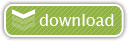¿Cómo tienes que particionar, en qué orden y qué formato utilizar en cada partición en sistemas Linux? Voy a ser muy claro.
/boot: La particion contiene el kernel del sistema operativo (el cual permite al sistema arrancar) junto con archivos utilizados durante el proceso de arranque. Una partición boot de 150 – 200 Mb es suficiente. Formato: EXT2 (para evitar el desgaste adicional que produce el journalism en los discos duros SSD)
/ (root): Aquí es donde se encuentra el directorio raíz “/” . En esta configuración, todos los archivos (excepto aquellos almacenados en /boot) están en la partición raíz, con lo que es conveniente que la capacidad mínima no sea inferior a 10-15 Gb. Formato: EXT4
Swap: Esta partición es necesaria para manejar la memoria virtual que no
cabe en nuestra memoria RAM física y que no estamos utilizando en este
momento. Además, ahí se almacenará la información del sistema cuando
éste entra en hibernación. Deberá ser, al menos, del mismo tamaño que la
cantidad de memoria RAM con la que se cuenta (por ejemplo, 4GB de RAM
-> 4GB de Swap). Formato: Swap
/home: Donde se almacenarán nuestras configuraciones personales, las configuraciones de las aplicaciones (y tus perfiles en ellas), y tradicionalmente nuestros datos (documentos, fotos, vídeos, etc), por lo que se recomienda asignarle el mayor tamaño posible. Formato: EXT4
Hasta luego.
28 noviembre, 2014
27 noviembre, 2014
INSTALA CUALQUIER IMPRESORA HP EN UBUNTU SIN PROBLEMA
Si tienes una impresora HP, estás de enhorabuena. Cualquiera de estos dispositivos HP funciona sin problemas en Ubuntu.
Es tan fácil como  en un lugar que tengas controlado (como por ejemplo, la carpeta home o el escritorio) y seguir los siguentes pasos:
en un lugar que tengas controlado (como por ejemplo, la carpeta home o el escritorio) y seguir los siguentes pasos:
1. Abre la terminal en el directorio donde descargaste el HPLIP (a lo mejor te ayuda ésto)
2. Ejecuta el siguiente comando desde esa terminal:
*Necesitarás cambiar los caracteres hplip-3.14.10.run por el nombre del fichero que descargaste, acuérdate de este detalle.
Y por lo que más quieras, NO ejecutes el comando con permisos de superusuario (ni su ni sudo ni nada), simplemente escribe lo que yo te digo. Ya te pedirá el script el acceso a superusuario cuando lo necesite.
3. Sigue los pasos por defecto que te indica HPLIP y en unos cuantos minutos tendrás cualquier impresora HP funcionando como una cosaca en tu Ubuntu.
 en un lugar que tengas controlado (como por ejemplo, la carpeta home o el escritorio) y seguir los siguentes pasos:
en un lugar que tengas controlado (como por ejemplo, la carpeta home o el escritorio) y seguir los siguentes pasos:1. Abre la terminal en el directorio donde descargaste el HPLIP (a lo mejor te ayuda ésto)
2. Ejecuta el siguiente comando desde esa terminal:
sh hplip-3.14.10.run
*Necesitarás cambiar los caracteres hplip-3.14.10.run por el nombre del fichero que descargaste, acuérdate de este detalle.
Y por lo que más quieras, NO ejecutes el comando con permisos de superusuario (ni su ni sudo ni nada), simplemente escribe lo que yo te digo. Ya te pedirá el script el acceso a superusuario cuando lo necesite.
3. Sigue los pasos por defecto que te indica HPLIP y en unos cuantos minutos tendrás cualquier impresora HP funcionando como una cosaca en tu Ubuntu.
26 noviembre, 2014
RECUPERA EL GRUB EN UBUNTU TRAS INSTALAR WINDOWS O RECONSTRÚYELO POR COMPLETO
Ahora que estamos de resaca absoluta tras el fiasco absoluto de Windows 8,
es más que probable que muchos de vosotros no os hayáis resistido a la
tentación de probarlo en vuestras máquinas (siempre con ese sentimiento
de culpabilidad por abandonar, durante al menos esos minutos de
instalación, a nuestro querido Ubuntu).
Bien, ahora que ya habéis instalado ese cáncer en vuestro PC, y tras el sabor agridulce que os han dejado esos cuadrados enormes que os aparecen en vuestra pantalla por doquier, al reiniciar para volver a vuestro trabajo cotidiano con vuestro robusto sistema Linux, os dais cuenta de que... ¡maldición! Windows 8 se ha cargado todo rastro del gestor de arranque y se arranca él mismo de forma predeterminada. Ya está Microsoft fastidiando ¬¬
No os preocupéis, recuperar el GRUB (GNU GRand Unified Bootloader) o volverlo a reconstruir por completo es una tarea relativamente sencilla siguiendo estos pasos.
1) Deberás arrancar tu máquina desde un Live-CD o Live-USB. Una vez arrancado el sistema de esta forma, abre la terminal y teclea
2) Observa con atención el contenido de la pantalla
En este caso, se supone que la partición raíz de Ubuntu (/) se encuentra en "/dev/sda5". A partir de aquí, deberás sustituir "sda5" por los valores que fdisk a arrojado para tu caso en concreto.
3) Monta el disco duro que contiene la raíz de Ubuntu:
La opción "-t" indica el tipo de partición, en este caso "ext4" (si has usado otro tipo de sistema de archivos a la hora de instalar Ubuntu, deberás cambiarlo por el correspondiente), seguido por la partición a montar (cambia "sda5" por la que te corresponda exactamente) y el directorio donde lo vas a montar "/mnt"
3.1) Este paso es solamente para aquellos equipos en los que se ha realizado la instalación de Ubuntu, en una partición "/boot" separada de las demás, la partición correspondiente debería también ser montada en "/mnt/boot".
4) Monta también a continuación el resto de los dispositivos en el directorio "/mnt" en el sistema Live:
5) Ejecuta la siguiente orden para acceder como root (superadministrador) al sistema de archivos del Ubuntu al que deseas recuperar el acceso
6) Actualiza la configuración de GRUB:
7) Carga ahora el GRUB en el MBR ejecutando el siguiente comando, es decir, instala el gestor de arranque al comienzo del primer disco duro "/dev/sda"
Sustituye "sda" por el disco duro que utilizas para arrancar los sistemas operativos. Por norma general será "sda" pero ten cuidado, no debes poner el número de partición, sólo "sda"
7.1) Si el paso anterior no funciona, Ubuntu se puede encarguar automáticamente de ello:
8) Sal del entorno chroot:
9) Reinicia el sistema:
10) En el siguiente arranque, te aparecerá el GRUB con la opción de selección del sistema operativo que quieras iniciar.
11) El siguiente paso puede ser modificar el tiempo de espera de arranque del sistema, el arranque por defecto o incluso el orden en que se muestran las diferentes opciones.
Fácil y sencillo.
Bien, ahora que ya habéis instalado ese cáncer en vuestro PC, y tras el sabor agridulce que os han dejado esos cuadrados enormes que os aparecen en vuestra pantalla por doquier, al reiniciar para volver a vuestro trabajo cotidiano con vuestro robusto sistema Linux, os dais cuenta de que... ¡maldición! Windows 8 se ha cargado todo rastro del gestor de arranque y se arranca él mismo de forma predeterminada. Ya está Microsoft fastidiando ¬¬
No os preocupéis, recuperar el GRUB (GNU GRand Unified Bootloader) o volverlo a reconstruir por completo es una tarea relativamente sencilla siguiendo estos pasos.
1) Deberás arrancar tu máquina desde un Live-CD o Live-USB. Una vez arrancado el sistema de esta forma, abre la terminal y teclea
sudo fdisk -l
2) Observa con atención el contenido de la pantalla
En la columna "Sistema" deberás localizar la partición "Linux" y apuntar el número después de "sda" de la columna "Disposit." En el ejemplo propuesto, la partición que corresponde a "Linux" es "sda5"
En este caso, se supone que la partición raíz de Ubuntu (/) se encuentra en "/dev/sda5". A partir de aquí, deberás sustituir "sda5" por los valores que fdisk a arrojado para tu caso en concreto.
3) Monta el disco duro que contiene la raíz de Ubuntu:
sudo mount -t ext4 /dev/sda5 /mnt
La opción "-t" indica el tipo de partición, en este caso "ext4" (si has usado otro tipo de sistema de archivos a la hora de instalar Ubuntu, deberás cambiarlo por el correspondiente), seguido por la partición a montar (cambia "sda5" por la que te corresponda exactamente) y el directorio donde lo vas a montar "/mnt"
3.1) Este paso es solamente para aquellos equipos en los que se ha realizado la instalación de Ubuntu, en una partición "/boot" separada de las demás, la partición correspondiente debería también ser montada en "/mnt/boot".
sudo mount -t ext4 /dev/sda5 /mnt/boot
4) Monta también a continuación el resto de los dispositivos en el directorio "/mnt" en el sistema Live:
sudo mount --bind /dev /mnt/dev
sudo mount --bind /dev/pts /mnt/dev/pts
sudo mount --bind /proc /mnt/proc
sudo mount --bind /sys /mnt/sys
5) Ejecuta la siguiente orden para acceder como root (superadministrador) al sistema de archivos del Ubuntu al que deseas recuperar el acceso
sudo chroot /mnt
6) Actualiza la configuración de GRUB:
grub-mkconfig -o /boot/grub/grub.cfg
7) Carga ahora el GRUB en el MBR ejecutando el siguiente comando, es decir, instala el gestor de arranque al comienzo del primer disco duro "/dev/sda"
grub-install --recheck /dev/sda
Sustituye "sda" por el disco duro que utilizas para arrancar los sistemas operativos. Por norma general será "sda" pero ten cuidado, no debes poner el número de partición, sólo "sda"
7.1) Si el paso anterior no funciona, Ubuntu se puede encarguar automáticamente de ello:
sudo update -grub2
sudo grub-install /dev/sda
8) Sal del entorno chroot:
exit
9) Reinicia el sistema:
sudo reboot
10) En el siguiente arranque, te aparecerá el GRUB con la opción de selección del sistema operativo que quieras iniciar.
11) El siguiente paso puede ser modificar el tiempo de espera de arranque del sistema, el arranque por defecto o incluso el orden en que se muestran las diferentes opciones.
Fácil y sencillo.
24 noviembre, 2014
LA INMORTALIDAD SOLO LA ENCONTRARÁS EN UBUNTU LEÓN: PF-KERNEL 3.17-pf2 64 BIT PARA MAC
Aunque no hayas caído en la cuenta, lo que desarrolla la comunidad de Ubuntu León, es decisivo para que en el futuro sea posible la inmortalidad. Pero será cara y requerirá tal cantidad de recursos que deberá ser financiada por el estado y solo será otorgada a personas cuya labor sea notable. Personas imprescindibles para la sociedad, políticos y personalidades del mundo de la cultura. Un comité de sabios cada año organizará un evento mundial en el que se concederán 7 inmortalidades.
El sistema de inmortalidades terminará corrompiéndose y dejando morir a gente brillante en pos de darle el premio, la inmortalidad, a demagogos, comunistas y cantantes. Un desastre.
Ahora y mientras llega ese momento, Ubuntu León ayudará a su consecución liberando la vesión 3.17-pf2 del PF-Kernel. Un hito, como la inmortalidad; intenta buscar algo parecido en toda la red. No lo encontrarás. Sólo nosotros te proveemos lo que de verdad necesitas.
Que lo disfrutes.
El sistema de inmortalidades terminará corrompiéndose y dejando morir a gente brillante en pos de darle el premio, la inmortalidad, a demagogos, comunistas y cantantes. Un desastre.
Ahora y mientras llega ese momento, Ubuntu León ayudará a su consecución liberando la vesión 3.17-pf2 del PF-Kernel. Un hito, como la inmortalidad; intenta buscar algo parecido en toda la red. No lo encontrarás. Sólo nosotros te proveemos lo que de verdad necesitas.
Que lo disfrutes.
21 noviembre, 2014
UBUNTU LEÓN, Y SOLO UBUNTU LEÓN, OS TRAE EL MEJOR KERNEL DE LINUX COMPILADO EN 32 Y 64 BIT
Después de 7 horas de compilación (y todavía me falta la versión para Mac ¬¬), Ubuntu León pone a disposición de toda la comunidad el mejor kernel de Linux para Ubuntu: el pf-kernel 3.17-pf2
Para los que no estéis muy al día de que es todo esto, así, un poco por encima el PF-Kernel es un kernel modificado que viene con una serie de cambios no disponibles en las versiones oficiales.
Por lo tanto, es un fork del kernel de Linux que ofrece un puñado de características avanzadas que no están incluídas por defecto en la línea principal del núcleo y no está basado en ningún otro parche ni fork del kernel de Linux:
Como puedes ver, estos cambios están enfocados a la mejora de rendimiento, sobre todo del disco duro, y en especial en los SSD.
Compilar el kernel no es una tarea para cualquier profano: las horas de compilación necesarias pueden hacerse tediosas hasta para el más aguerrido entusiasta de Linux. Sin embargo, Ubuntu León te trae algo que no vas a encontrar en ningún otro lugar de Internet (ya ves, somos así): el pf-kernel en su última versión listo para instalar directamente en Ubuntu, en cualquier arquitectura:
Desde el enlace de arriba, descarga el kernel que se corresponda con la arquitectura que utilices en tu PC (Estaría bien que te los descargases directamente a tu carpeta personal (aka /home) para que no tengas problemas de ningún tipo al correr los siguientes comandos desde la terminal. Hazme caso.) y sigue estas sencillas instrucciones.
Reinicia
para que los cambios tengan efecto. Si el equipo reinicia
correctamente, enhorabuena, ya tienes la última versión del kernel linux
correctamente instalado y listo para exprimir tu software.
Para los que no estéis muy al día de que es todo esto, así, un poco por encima el PF-Kernel es un kernel modificado que viene con una serie de cambios no disponibles en las versiones oficiales.
Por lo tanto, es un fork del kernel de Linux que ofrece un puñado de características avanzadas que no están incluídas por defecto en la línea principal del núcleo y no está basado en ningún otro parche ni fork del kernel de Linux:
- -ck patchset with BFS CPU scheduler: Con Kolivas' ck1 patchset which includes the BFS scheduler that brings better desktop interactivity and responsiveness;
- BFQ I/O scheduler : using this patch, the disk should be virtually as responsive as if it was idle, no matter what the load is (this is available by default in Sabayon and CyanogenMod);
- TuxOnIce: an alternative suspend / hibernate framework that uses image compression, supports any number of swap partitions and/or files, has the ability to cancel hibernating or restoring the image by pressing escape key and more;
- UKSM: Memory De-Duplication;
- EnhanceIO: a driver based on EhanceIO SSD caching software derived from Facebook's open source Flashcache project that's useful for using SSDs as cache devices for traditional HDDs.
Como puedes ver, estos cambios están enfocados a la mejora de rendimiento, sobre todo del disco duro, y en especial en los SSD.
Compilar el kernel no es una tarea para cualquier profano: las horas de compilación necesarias pueden hacerse tediosas hasta para el más aguerrido entusiasta de Linux. Sin embargo, Ubuntu León te trae algo que no vas a encontrar en ningún otro lugar de Internet (ya ves, somos así): el pf-kernel en su última versión listo para instalar directamente en Ubuntu, en cualquier arquitectura:
Desde el enlace de arriba, descarga el kernel que se corresponda con la arquitectura que utilices en tu PC (Estaría bien que te los descargases directamente a tu carpeta personal (aka /home) para que no tengas problemas de ningún tipo al correr los siguientes comandos desde la terminal. Hazme caso.) y sigue estas sencillas instrucciones.
Como digo, ahora te vas a la terminal, y desde allí simplemente ejecuta el siguiente comando:
sudo dpkg -i linux*.deb
*
Nota del autor: si no me hiciste caso y te descargaste los tres
ficheros donde te dió la gana, antes de ejecutar el comando de arriba
tendrás que ubicarte en la carpeta donde te los descargaste.
Espera
pacientemente a que termine todo el proceso. Cuando la terminal te
devuelva el OK de proceso felizmente terminado, ejecuta un:
sudo update-grub
Para
cerciorarnos que el sistema reconoce perfectamente todos los núcleos
instalados y no nos deje tirados tras el próximo reinicio.
* Nota del autor 2: en caso de que algo vaya mal. Que no te
arranque el sistema, que si te arranca falla más que una escopeta de
feria, que te queda un sistema operativo parecido a WIndows, no
deseperes. Puedes volver tranquilamente a la vesión anterior que
tuvieses instalada simplemente reiniciando, seleccionando en el GRUB
"Vesiones anteriores de Linux" y eligiendo el último kernel bueno
conocido (que será el de numeración más alta). Una vez que el sistema te
arranque, ahora sí, con normalidad, ejecutas:
sudo apt-get purge linux-image-3.17.0-* linux-headers-3.17.0-*
Cambiando los números 3.17.0 por los que corresponda a la versión que intentaste instalar y no funcionó.
Después de nuevo:
sudo update-grub
Reinicias
y todo debería volver a la normalidad. Aunque claro, yo no me hago
responsable de si la pifias y no te funciona... vete a saber lo que has
hecho mal de todo lo que te he dicho...
20 noviembre, 2014
NO OS LO MERECÉIS, PERO BUENO...
SOLUCIONAR PROBLEMA CON EL ADAPTADOR DE WIFI REALTEK RTL8723BE EN UBUNTU
Acabo de comprarme un portátil Lenovo G50 - 70, y me encontré con el problema de que en Ubuntu perdía la conexión Wifi cada poco. Al parecer es un problema con el adaptador de Wifi que trae, el Realtek rtl8723be, que está presente en otros ordenadores en los que da el mismo dolor de cabeza. Tras mucho buscar por Internet y probar infructuosamente remedios de todo tipo, parece que de momento he dado con la solución. Como la página donde encontré el remedio está en inglés, y además es difícil dar con él, os diré que lo único que hay que hacer es abrir el terminal y copiar/pegar esta instrucción, que generará un script que en principio soluciona el problema:
echo "options rtl8723be fwlps=0" | sudo tee /etc/modprobe.d/rtl8723be.conf
Y eso es todo. Sigue funcionando después de reiniciar.
18 noviembre, 2014
Ubuntu 14.04. Programas especiales: 32 bits en 64 bits.
Por diversas circunstancias me he visto en la tesitura de pelearme con software de 32 bits -que no puede ser substituído en un tiempo razonable- en una máquina que sólo funciona correctamente en 64 bits -y para la cual no hay alternativas-. Es decir, un cinta de video Beta en un reproductor de Blueray. ¿Y dónde está el adaptador que nos permite hacerlo?
Hasta entonces, sólo se había tratado de instalar el paquete ia32-libs pero... ¡No existe! (y eso que activo unos cuantos repositorios más que los oficiales o recomendados).
Tras búsquedas y ayudas, tenemos la solución. Asumo que sabéis añadir un repositorio. La línea de código és:
deb http://old-realeases.ubuntu.com/ubuntu/ raring main restricted universe multiverse
Es importante que lo activemos con la distribución anterior (raring), en trusty no existe este repositorio.
Ahora ya podemos instalar las bibliotecas de 32 bits en 64 y hacer funcionar esos programas específicos que lo necesitan. Por si acaso:
sudo apt-get install ia32-libs
Hasta luego.
14 noviembre, 2014
Multifunciones Samsung. Funcionan al primer golpe de terminal.
En la Secretaría disponemos de una impresora multifunción Samsung SCX-5835FN; una mala bestia con una capacidad de trabajo impresionante.
Tras substituír los sistemas operativos (diversas versiones de Windows pero ninguna más allá del XP, así que ahora era el momento adecuado), se planteó el problema de la impresora y el scanner, muy necesario. Como siempre, se volvió al desafío de ver si se podía poner en pleno servicio.
Para sorpresa general, existe un repositorio propio de Samsung donde tenemos el software de sus impresoras. En poco menos de cinco minutos y sin problemas estaba funcionando a pleno rendimiento junto con el duplex, el scanner y el fax, sin el menor problema.
Para instalarlo y tenerlo todo activo nos vamos al terminal:
sudo echo "#Repo Samsung" >> /etc/apt/sources.list
sudo echo "deb http://bchemnet.com/suldr/ debian extra #Samsung" >> /etc/apt/sources.list
wget http://www.bchemnet.com/suldr/suldr.gpg
sudo apt-key add suldr.gpg
sudo apt-get update
sudo apt-get install samsungmfp-driver samsungmfp-data samsungmfp-driver samsungmfp-network samsungmfp-scanner samsungmfp-configurator-data samsungmfp-configurator-qt4 libsane-extras
Et voilà. Ya podéis instalarla desde los parámetros del sistema (esta y otras), entrea en funcionamiento y no hay que tocar nada más para que trabajéis con vuestras impresoras Samsung multifunción desde red. És posible que para alguna otra impresora haya que editar el fichero /etc/sane.d/xerox_mfp.conf, pero en eso no puedo ayudaros por ahora.
Hasta luego.
06 noviembre, 2014
UBUNTU LEON HACKING PARTY 11.14: EXPECT US
Mañana, viernes 7 de noviembre, un nutrido grupo de miembros del colectivo Ubuntu León, realizarán auditorías de seguridad de redes inalámbricas en distintos puntos de la ciudad.
Expect us.
HP Code Wars. Bienvenidos al infierno.
El 7 de marzo de 2015 se celebrará un concurso de programación en Sant Cugat del Vallés, las HP Codewars, que llevan celebrándose diecisiete años. Por diversas limitaciones no creo que se me presente ningún alumno (3º o 4º de la ESO, Bachilleratos o Ciclos Medios y siempre menores de 18 años). Pero cuanto menos en el enlace inferior tenemos ejemplos de problemas de programación que pueden plantearse.
Aunque no nos presentemos, pueden ser útiles para explicar programación, para ejercitar el cerebro o por pura curiosidad.
Hasta otro rato.
HP Codewars. Ejemplos.
04 noviembre, 2014
¿Quién teme a la ingenieria inversa, ingenieria inversa, ingenieria inversa?...
... Nosotros, a menudo. ¿Cuántas veces nos dicen que eso se arregla con un simple script y empiezas a darle vueltas a la cabeza, y rebuscas por la red, pero no controlas lo suficiente y no encuentras exactamente lo que buscas sino cosas parecidas y hay detalles que no acabas de entender?
Sorpresa. Cogemos cada línea del script que nos interesa y la copiamos aquí:
... ¡Y nos devuelve un análisis con explicación detallada de qué hace cada comando y opción seleccionada! ¡Incluso alguna alternativa!
Ahora sí que podemos aprovechar y ajustar los scripts que nos encontramos.
Hasta luego.

.jpg)